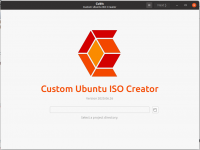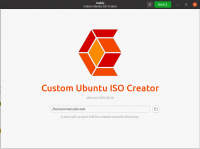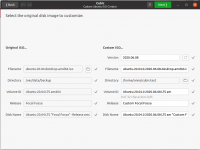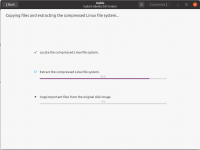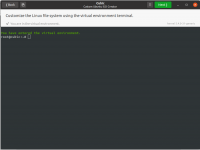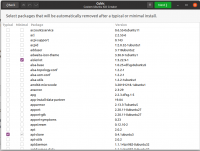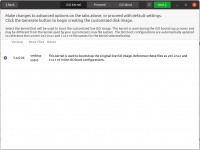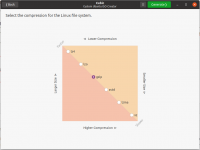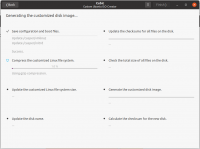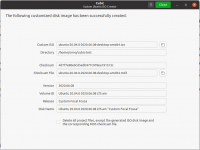Difference between revisions of "Cubic"
Onnowpurbo (talk | contribs) |
Onnowpurbo (talk | contribs) |
||
| (8 intermediate revisions by the same user not shown) | |||
| Line 2: | Line 2: | ||
| − | Ubuntu | + | Ubuntu adalah salah satu distribusi Linux paling populer yang tersedia saat ini yang berfokus pada kemudahan penggunaan dan pengalaman yang luar biasa. Seperti kebanyakan distribusi lainnya, ini memungkinkan pengguna untuk boot ke mode Live dan mengalami OS penuh sebelum menginstalnya di hard disk. |
| − | |||
| − | + | Tidak jarang melihat versi khusus Ubuntu yang digunakan pada banyak PC di berbagai organisasi untuk profit maupun nirlaba. Untuk membuatnya lebih mudah untuk menyebarkan varian khusus Ubuntu, organisasi-organisasi ini membuat perubahan dalam Live CD atau Live USB itu sendiri. | |
| − | + | Biasanya dibutuhkan banyak langkah dan penyesuaian untuk menyesuaikan CD Live Ubuntu jika Anda melewati rute baris perintah. Namun sekarang jauh lebih mudah untuk membuat Ubuntu Remix dan mendistribusikannya sebagai Live CD ke teman atau kolega, berkat aplikasi GUI yang sangat baik yang disebut Cubic. | |
| − | + | Cubic adalah aplikasi grafis yang menampilkan terminal lingkungan chroot baris perintah terintegrasi. Hal ini memungkinkan Anda untuk membuat gambar Live ISO yang dapat di-boot yang dapat disesuaikan dari file ISO Ubuntu yang ada dan membuat penyesuaian yang sangat mudah dengan menggunakan struktur navigasi langkah demi langkah. Anda dapat menavigasi melalui proyek kustomisasi Anda menggunakan tombol mundur dan maju dan berhenti kapan saja Anda inginkan. Lain kali ketika Anda meluncurkan proyek Cubic lagi, itu akan dilanjutkan dengan semua penyesuaian sebelumnya yang dibuat oleh Anda di ISO. | |
| + | |||
| + | Artikel ini akan memandu Anda melalui semua opsi penyesuaian utama yang tersedia di Cubic, diuji dengan gambar ISO terbaru dari Ubuntu 20.04. Untuk menginstal Cubic, jalankan perintah di bawah ini: | ||
==Install Ubuntu 20.04== | ==Install Ubuntu 20.04== | ||
| Line 24: | Line 25: | ||
Jalankan | Jalankan | ||
| − | mkdir -p /home/onno/ | + | cd ~ |
| + | mkdir -p /home/onno/cubic-test | ||
cubic | cubic | ||
| Line 31: | Line 33: | ||
[[File:Cubic1.png|center|200px|thumb]] | [[File:Cubic1.png|center|200px|thumb]] | ||
| + | Pakai folder /home/onno/cubic-test untuk bekerja | ||
| + | [[File:Cubic2.png|center|200px|thumb]] | ||
| + | Iso original | ||
| + | [[File:Cubic3.png|center|200px|thumb]] | ||
| − | + | Cubic akan meng-extract ISO | |
| + | [[File:Cubic4.png|center|200px|thumb]] | ||
| + | Masuk ke virtual environment di Cubic | ||
| + | [[File:Cubic5.png|center|200px|thumb]] | ||
| − | + | Di virtual environment ini kita bisa menambahkan atau mengurangi aplikasi, | |
| + | misalnya, | ||
| + | * Install apps | ||
| + | apt update | ||
| + | apt -y install nama-aplikasi | ||
| + | * Ubah wallpaper | ||
| + | gsettings get org.gnome.desktop.background picture-uri 'file:///usr/share/backgrounds/warty-final-ubuntu.png' | ||
| + | gsettings set org.gnome.desktop.background picture-uri file:////usr/share/backgrounds/ubuntu-default-greyscale-wallpaper.png | ||
| + | * Contoh | ||
| − | + | sudo apt update | |
| − | + | sudo apt install vlc | |
| − | |||
| − | |||
| − | |||
| − | |||
| − | |||
| − | |||
| − | |||
| − | |||
| − | |||
| − | |||
| − | |||
| − | |||
| − | |||
| − | |||
| − | |||
| − | |||
| − | |||
| − | |||
| − | |||
| − | |||
| − | |||
| − | |||
| − | |||
| − | |||
| − | |||
| − | |||
| − | |||
| − | |||
| − | |||
| − | |||
| − | |||
| − | |||
| − | |||
| − | |||
| − | |||
| − | |||
| − | |||
| − | |||
| − | |||
| − | |||
| − | |||
| − | |||
| − | |||
| − | |||
| − | |||
| + | sudo apt install flatpak | ||
| + | flatpak remote-add --if-not-exists flathub https://flathub.org/repo/flathub.flatpakrepo | ||
| + | flatpak install flathub com.valvesoftware.Steam | ||
| − | |||
| + | [Optional] Setting Apps Autoremove | ||
| − | + | [[File:Cubic6.png|center|200px|thumb]] | |
| + | [Optional] Ubah Kernel | ||
| + | [[File:Cubic7.png|center|200px|thumb]] | ||
| − | + | [Optional] Ubah Compression | |
| + | [[File:Cubic8.png|center|200px|thumb]] | ||
| − | + | Proses Generate ISO Baru | |
| + | [[File:Cubic9.png|center|200px|thumb]] | ||
| − | + | Finish | |
| + | [[File:Cubic10.png|center|200px|thumb]] | ||
| − | |||
| − | + | Hasil bisa dilihat di folder yang di set sebelumnya | |
| + | ls cubic-test/ | ||
| + | cubic.conf | ||
| + | custom-disk | ||
| + | custom-root | ||
| + | ubuntu-20.04.0-2020.06.08-desktop-amd64.iso | ||
| + | ubuntu-20.04.0-2020.06.08-desktop-amd64.md5 | ||
| + | Kita bisa gunakan file iso baru buatan kita sendiri :) .. | ||
==Referensi== | ==Referensi== | ||
Latest revision as of 07:20, 8 June 2020
Sumber: https://linuxhint.com/customize_ubuntu_iso_create_spin/
Ubuntu adalah salah satu distribusi Linux paling populer yang tersedia saat ini yang berfokus pada kemudahan penggunaan dan pengalaman yang luar biasa. Seperti kebanyakan distribusi lainnya, ini memungkinkan pengguna untuk boot ke mode Live dan mengalami OS penuh sebelum menginstalnya di hard disk.
Tidak jarang melihat versi khusus Ubuntu yang digunakan pada banyak PC di berbagai organisasi untuk profit maupun nirlaba. Untuk membuatnya lebih mudah untuk menyebarkan varian khusus Ubuntu, organisasi-organisasi ini membuat perubahan dalam Live CD atau Live USB itu sendiri.
Biasanya dibutuhkan banyak langkah dan penyesuaian untuk menyesuaikan CD Live Ubuntu jika Anda melewati rute baris perintah. Namun sekarang jauh lebih mudah untuk membuat Ubuntu Remix dan mendistribusikannya sebagai Live CD ke teman atau kolega, berkat aplikasi GUI yang sangat baik yang disebut Cubic.
Cubic adalah aplikasi grafis yang menampilkan terminal lingkungan chroot baris perintah terintegrasi. Hal ini memungkinkan Anda untuk membuat gambar Live ISO yang dapat di-boot yang dapat disesuaikan dari file ISO Ubuntu yang ada dan membuat penyesuaian yang sangat mudah dengan menggunakan struktur navigasi langkah demi langkah. Anda dapat menavigasi melalui proyek kustomisasi Anda menggunakan tombol mundur dan maju dan berhenti kapan saja Anda inginkan. Lain kali ketika Anda meluncurkan proyek Cubic lagi, itu akan dilanjutkan dengan semua penyesuaian sebelumnya yang dibuat oleh Anda di ISO.
Artikel ini akan memandu Anda melalui semua opsi penyesuaian utama yang tersedia di Cubic, diuji dengan gambar ISO terbaru dari Ubuntu 20.04. Untuk menginstal Cubic, jalankan perintah di bawah ini:
Install Ubuntu 20.04
sudo apt-add-repository ppa:cubic-wizard/release sudo apt update sudo apt -y install cubic
Jalankan
Jalankan
cd ~ mkdir -p /home/onno/cubic-test cubic
Tampilan
Pakai folder /home/onno/cubic-test untuk bekerja
Iso original
Cubic akan meng-extract ISO
Masuk ke virtual environment di Cubic
Di virtual environment ini kita bisa menambahkan atau mengurangi aplikasi, misalnya,
- Install apps
apt update apt -y install nama-aplikasi
- Ubah wallpaper
gsettings get org.gnome.desktop.background picture-uri 'file:///usr/share/backgrounds/warty-final-ubuntu.png' gsettings set org.gnome.desktop.background picture-uri file:////usr/share/backgrounds/ubuntu-default-greyscale-wallpaper.png
- Contoh
sudo apt update sudo apt install vlc
sudo apt install flatpak flatpak remote-add --if-not-exists flathub https://flathub.org/repo/flathub.flatpakrepo flatpak install flathub com.valvesoftware.Steam
[Optional] Setting Apps Autoremove
[Optional] Ubah Kernel
[Optional] Ubah Compression
Proses Generate ISO Baru
Finish
Hasil bisa dilihat di folder yang di set sebelumnya
ls cubic-test/
cubic.conf custom-disk custom-root ubuntu-20.04.0-2020.06.08-desktop-amd64.iso ubuntu-20.04.0-2020.06.08-desktop-amd64.md5
Kita bisa gunakan file iso baru buatan kita sendiri :) ..